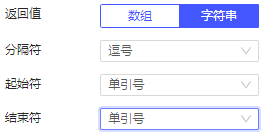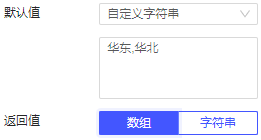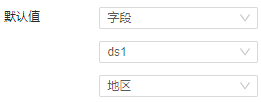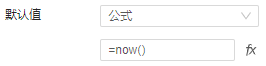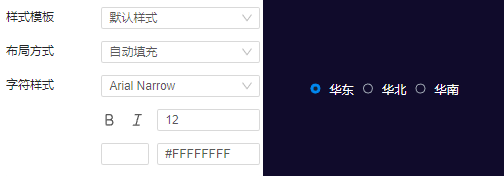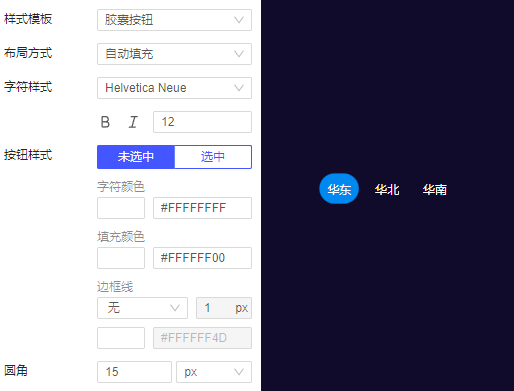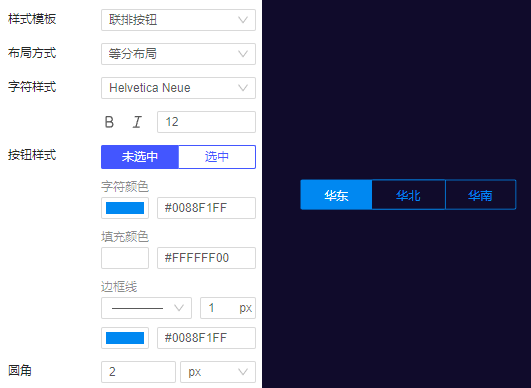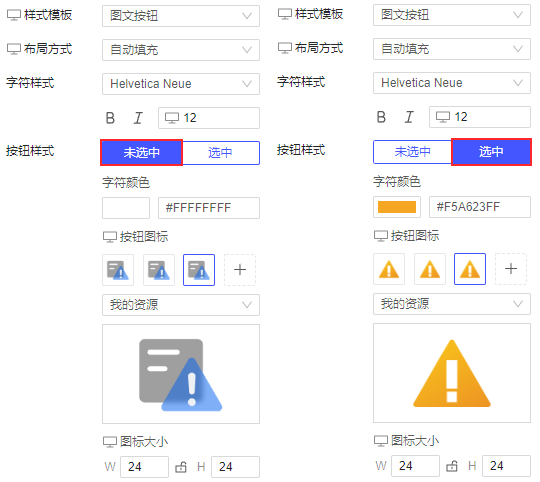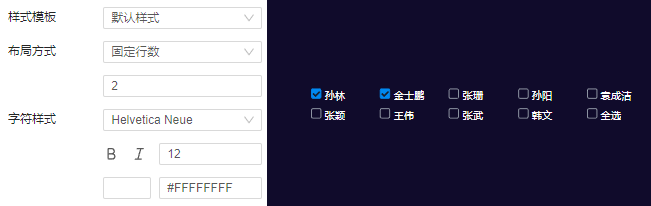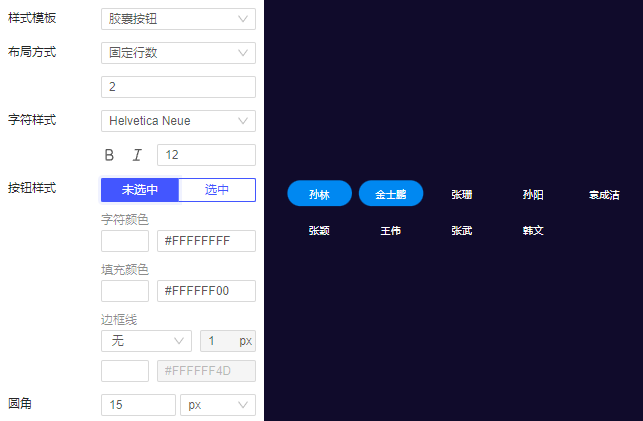1. 概述编辑
适用场景:安装了「FineVis数据可视化」插件的用户,可参考本文了解 FineVis 的相关功能。
1.1 版本
| 报表服务器版本 | 插件版本 | 功能变动 |
|---|---|---|
| 11.0.6 | V1.x | V1.x 版本请参见文档:FVS复选按钮组控件历史版本 |
| 11.0.16 | V2.0.0 | 旧版本预览时,默认有全选选项。新增设置项,可自行设置是否显示全选按钮 |
| 11.0.16 | V2.0.1 | 控件新增内容样式设置,详情请参见 2.1.2 节 |
| 11.0.22 | V2.8.0 | 控件名称与参数分离,新增绑定参数逻辑,详情参见 2.1.1 节 |
| 11.0.22 | V2.10.0 | 单选按钮组控件和复选按钮组控件合并为按钮组控件,移至控件>列表中 |
1.2 功能简介
按钮组控件在模板预览时,支持通过选择不同选项,通过参数联动其他组件。效果如下图所示:
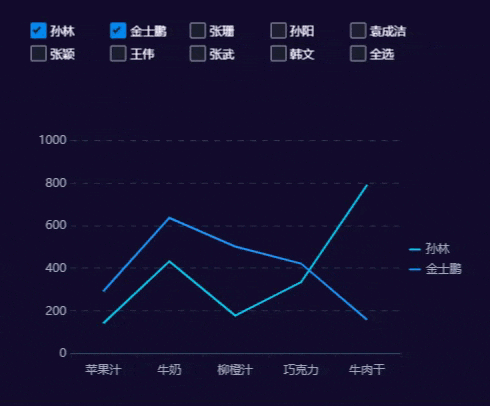
组件动画请参见:FVS组件动画 。
组件样式请参见:FVS组件样式属性 。
2. 功能介绍编辑
2.1 控件内容
按钮组控件可设置的内容如下图所示:
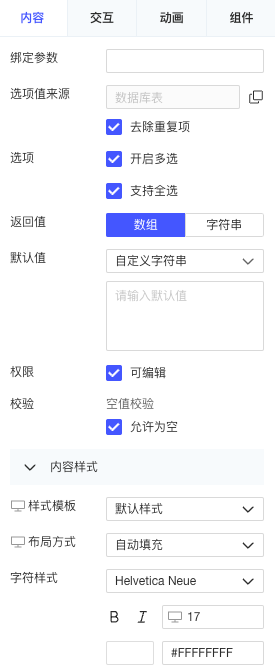
2.1.1 内容
各设置项的详细介绍如下表所示:
| 设置项 | 详细介绍 |
|---|---|
| 绑定参数 | 值为参数名称,用于与参数绑定。默认为空,需根据实际参数进行设置 支持已有参数的绑定,也可以直接输入新值以创建新的参数 |
| 选项值来源 | 绑定控件的待选择项,必须设置,否则控件不显示选项,如何设置可参考:数据字典 |
| 去除重复项,勾选后,会将下拉选项中相同的项合并;不勾选,不会合并仍保留重复的选项。默认勾选 | |
| 选项 | 开启多选,勾选后,按钮支持多选,为复选按钮;不勾选,按钮仅支持单选,为单选按钮。默认不勾选 |
| 支持全选,仅在勾选「开启多选」后出现,且默认勾选。勾选后可通过选项中的「全选」按钮实现一键全选。 | |
| 返回值 | 数组:返回值类型是数组型,例如:勾选三个值,返回值为:["值1","值2","值3"] |
字符串:返回值类型为字符串,需要定义分隔符、开始符和结束符,即将勾选的多个值根据分隔符拼接成一个字符串。 例如:分隔符定义为逗号,起始符和结束符均定义为单引号,返回值为 '值1,值2,值3'
| |
| 默认值 | 可设置按钮组控件默认选中的选项,包括如下 3 种: 1)自定义字符串:可直接输入文本,输入多个值时,可实现多选。但输入多个值时,格式需与控件「返回值」类型一致,返回值不做修改时默认用英文逗号隔开,如:华东,华北
2)字段:可选择数据集中字段,若字段有多个值,则会多选
3)公式:点击右侧 fx 输入公式,若公式对应的值为多个值,则会多选
|
| 权限 | 设置页面初始预览时该控件是否可编辑,默认勾选可编辑 |
| 校验 | 空值校验:是否允许控件为空值,勾选后,允许取消选中;不勾选,可设置校验提示文字,模板预览时若全部取消选中,则显示提示文字。默认勾选 |
2.1.2 内容样式
1)单选按钮
单选按钮可选样式模板有四种:默认样式、胶囊按钮、联排按钮、图文按钮。内容样式根据「样式模板」不同,设置项有所不同。
| 样式模板 | 其他设置项 |
|---|---|
| 默认样式 | 可设置选项的布局方式和字符样式。 布局方式可选择如下三种:
|
| 胶囊按钮 | 可设置布局方式、字符样式、按钮样式和圆角。 布局方式同样可选择三种:自动填充、固定列数、固定行数。
|
| 联排按钮 | 可设置布局方式、字符样式、按钮样式和圆角。 布局方式可选择自然布局或等分布局,不支持按列或按行填充。
|
| 图文按钮 | 可设置布局方式、字符样式、按钮样式。 布局方式同样可选择三种:自动填充、固定列数、固定行数。 按钮样式中「按钮图标」的显示逻辑需注意:
|
2)复选按钮
复选按钮可选样式模板有两种:默认样式、胶囊按钮。
| 样式模板 | 其他设置项 |
|---|---|
| 默认样式 | 可设置选项的布局方式和字符样式。 布局方式可选择如下三种:
|
| 胶囊按钮 | 可设置布局方式、字符样式、按钮样式和圆角。 布局方式同样可选择三种:自动填充、固定列数、固定行数。
|
2.2 控件交互事件
点击「交互>添加事件」,可添加 JavaScript 事件实现更多效果。按钮组控件支持「初始化后事件」和「点击事件」。如下图所示:
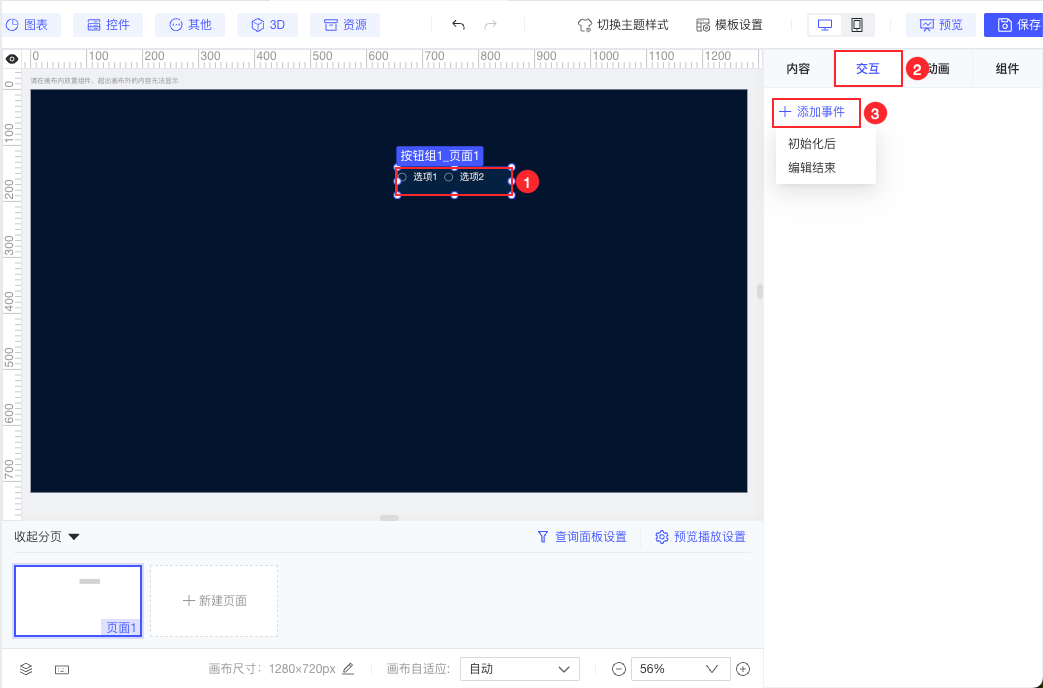
点击具体的某一个事件,会弹出 JavaScript 事件设置框。如下图所示:
注:关于 FVS 支持的 JavaScript 可参考文档 FVS支持的JS接口场景 。
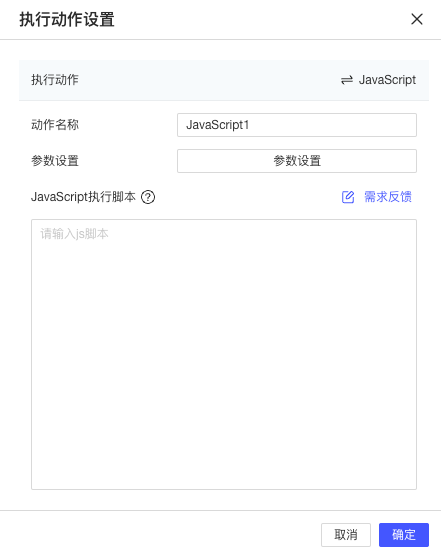
3. 示例编辑
3.1 准备模板
1)点击设计器左上角「文件>新建可视化看板」。
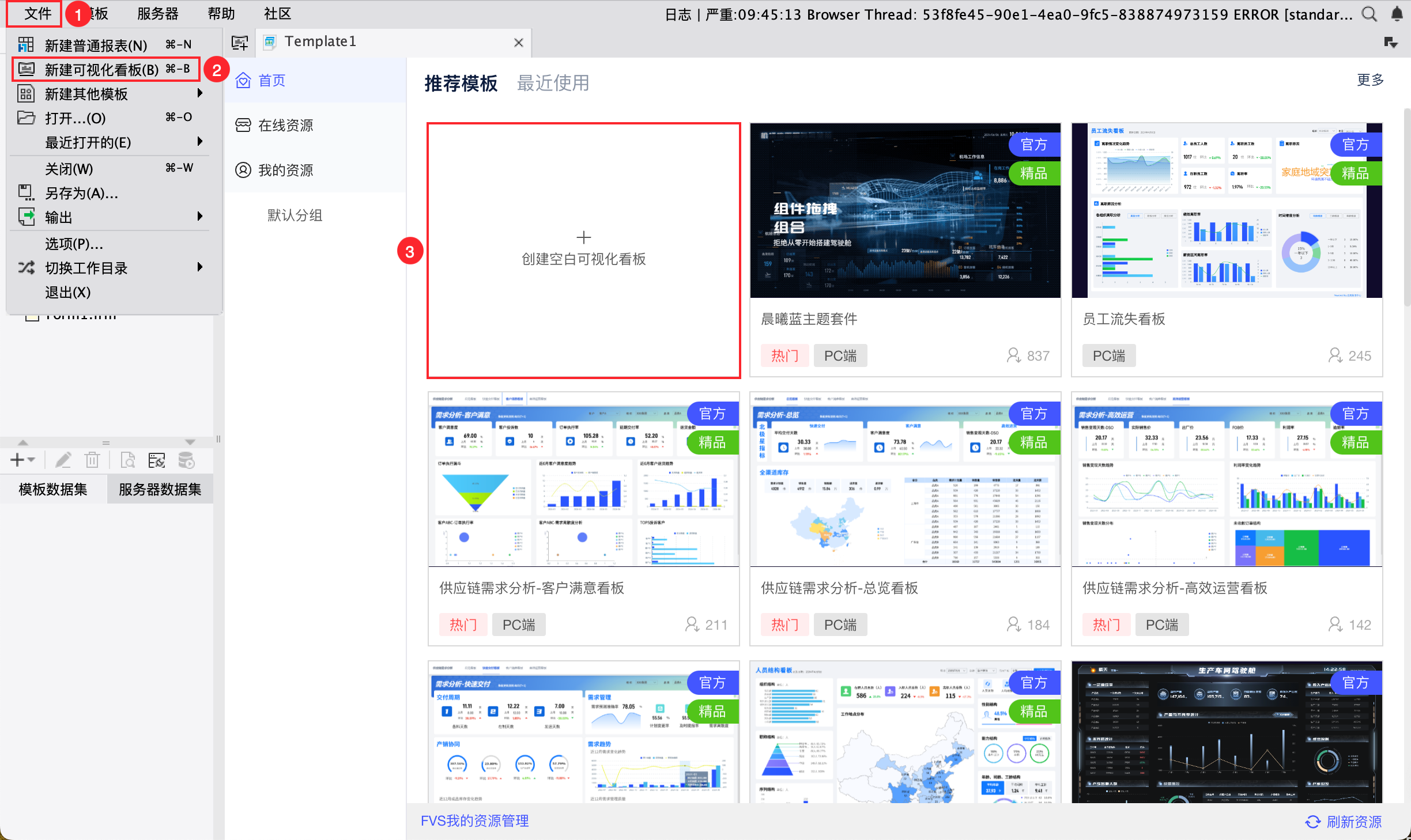
2)新建数据库查询 ds1 ,输入 SQL 查询语句 SELECT * FROM 销量 where 销售员 in ('${spe}') ,并给参数 spe 设置默认值为「孙林」,即默认取出孙林的销量数据。
如下图所示:
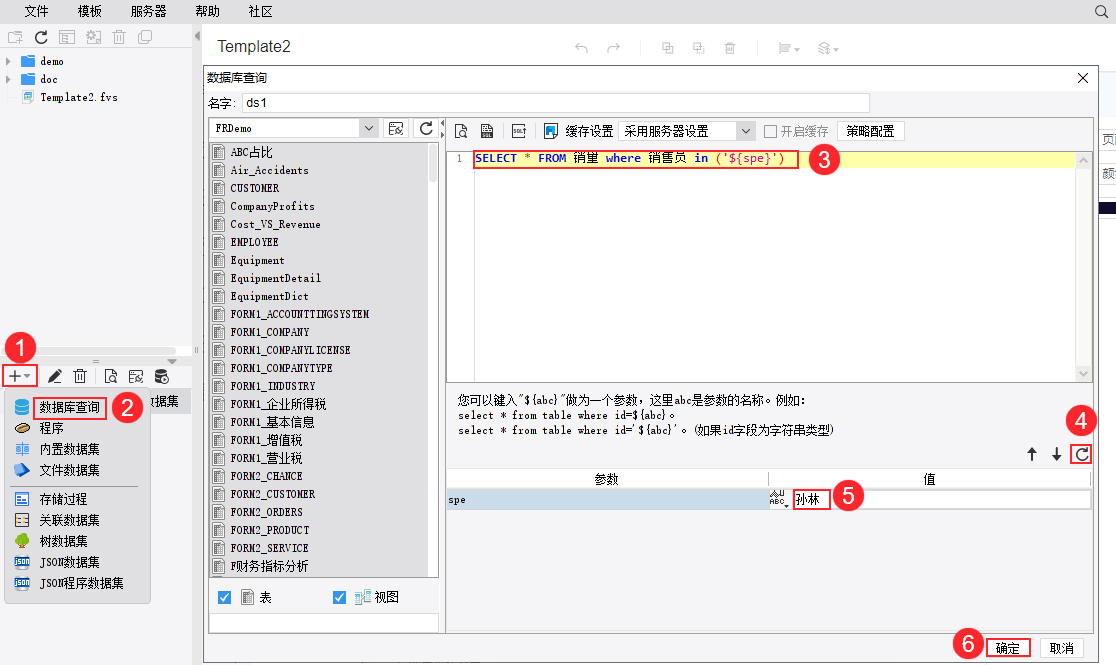
3.2 添加按钮组控件
1)点击组件区「控件>列表>按钮组」,将控件添加到页面中。
在右侧配置面板「内容」中将绑定参数设置为「spe」,即可与数据集中定义的 spe 参数匹配。如下图所示:
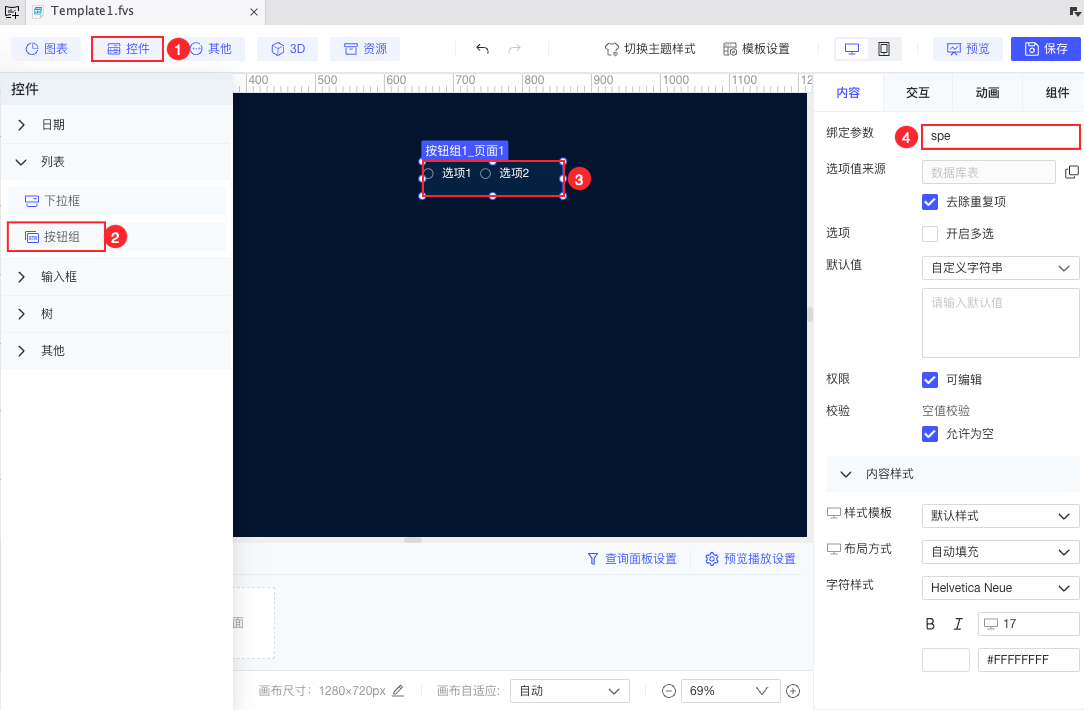
2)绑定按钮组控件的选项值来源,选择类型为「数据库表」,选择 FRDemo 中销量表的「销售员」字段。
设置默认值为「孙林」,如下图所示:
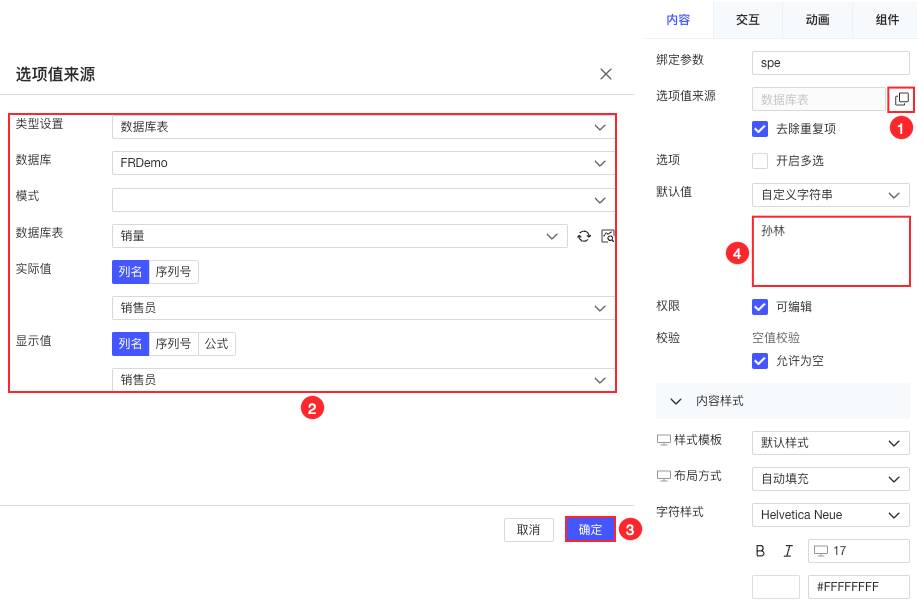
3)若需要设置为复选按钮,需勾选「开启多选」
为了匹配 SQL 中的 in 语句,需要将控件返回值设置为「字符串」,手动输入分隔符为 ',' 。
设置分隔符后,再设置默认值,需保持相同格式。例如本例要设置多个默认值,则需要使用分隔符 ',' 隔开,输入「孙林','金士鹏」。
然后根据情况设置布局。如下图所示:
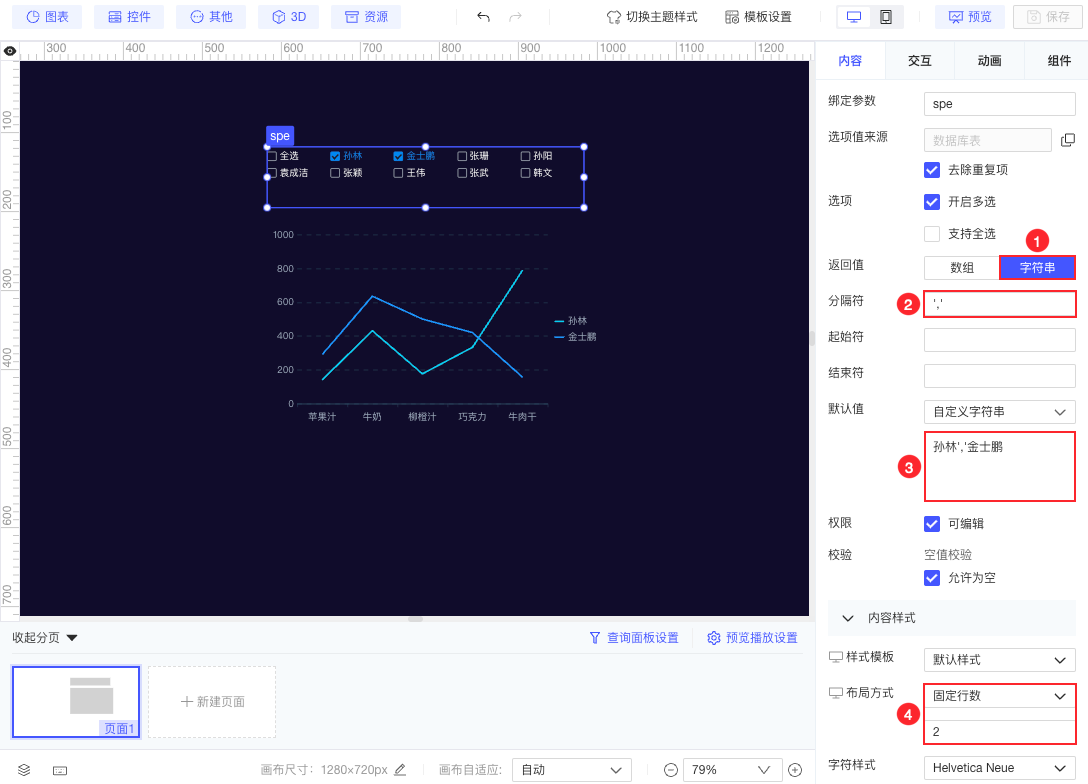
3.3 添加折线图
点击组件区「图表>折线图」,将组件添加到页面中,给折线图绑定含有 spe 参数的数据集中数据。如下图所示:
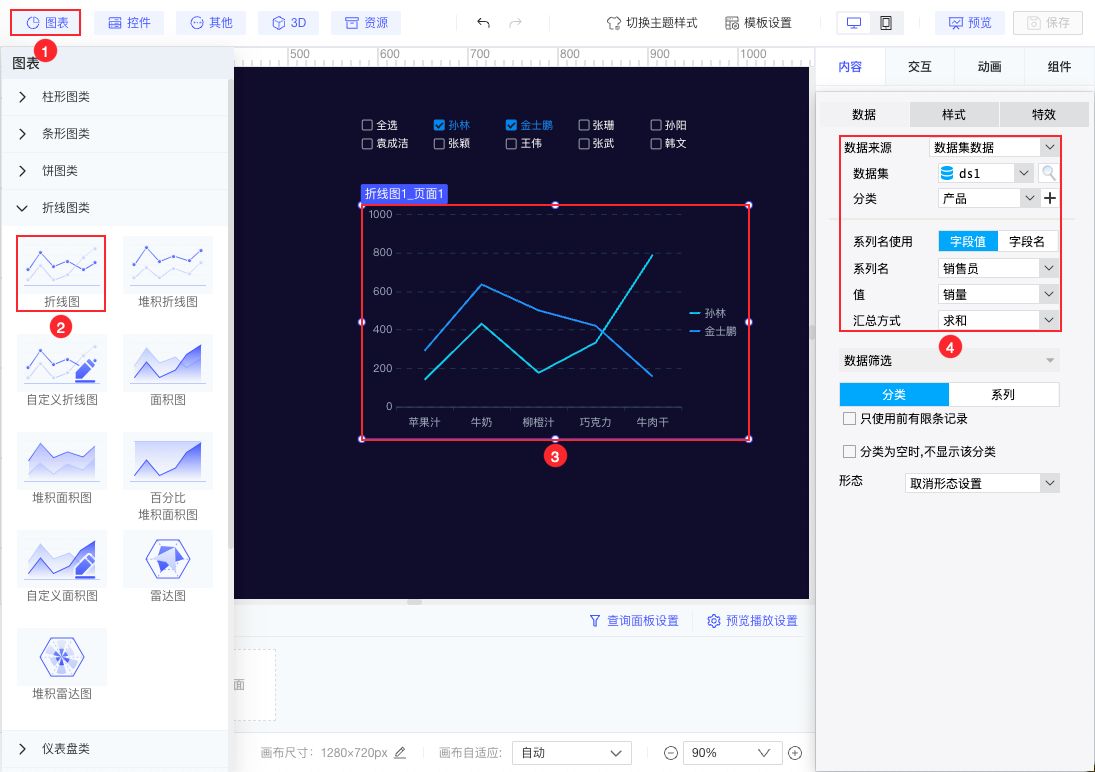
3.4 效果预览
3.4.1 PC 端
点击右上角「保存」,点击「预览」。
当按钮组为单选按钮时,折线图显示对应销售员的产品销量。如下图所示:
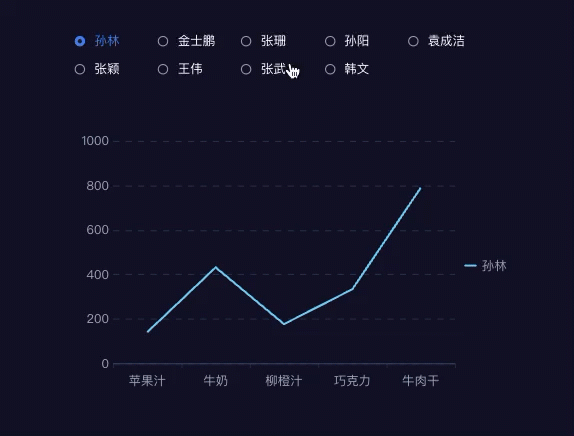
当按钮组为复选按钮时,选择单个或多个按钮,折线图显示对应销售员的产品销量。如下图所示:
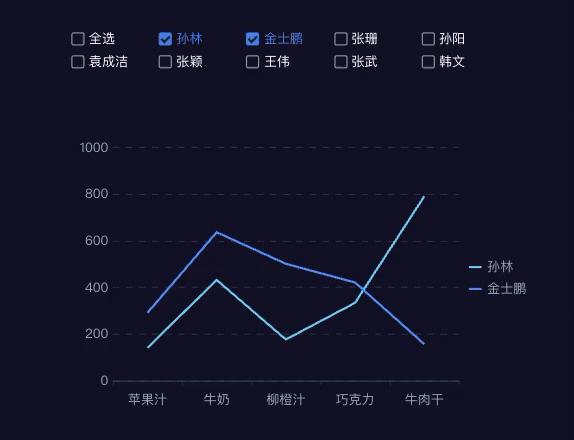
3.4.2 移动端
预览方式请参考 FVS移动端预览
单选按钮组效果如下图所示:
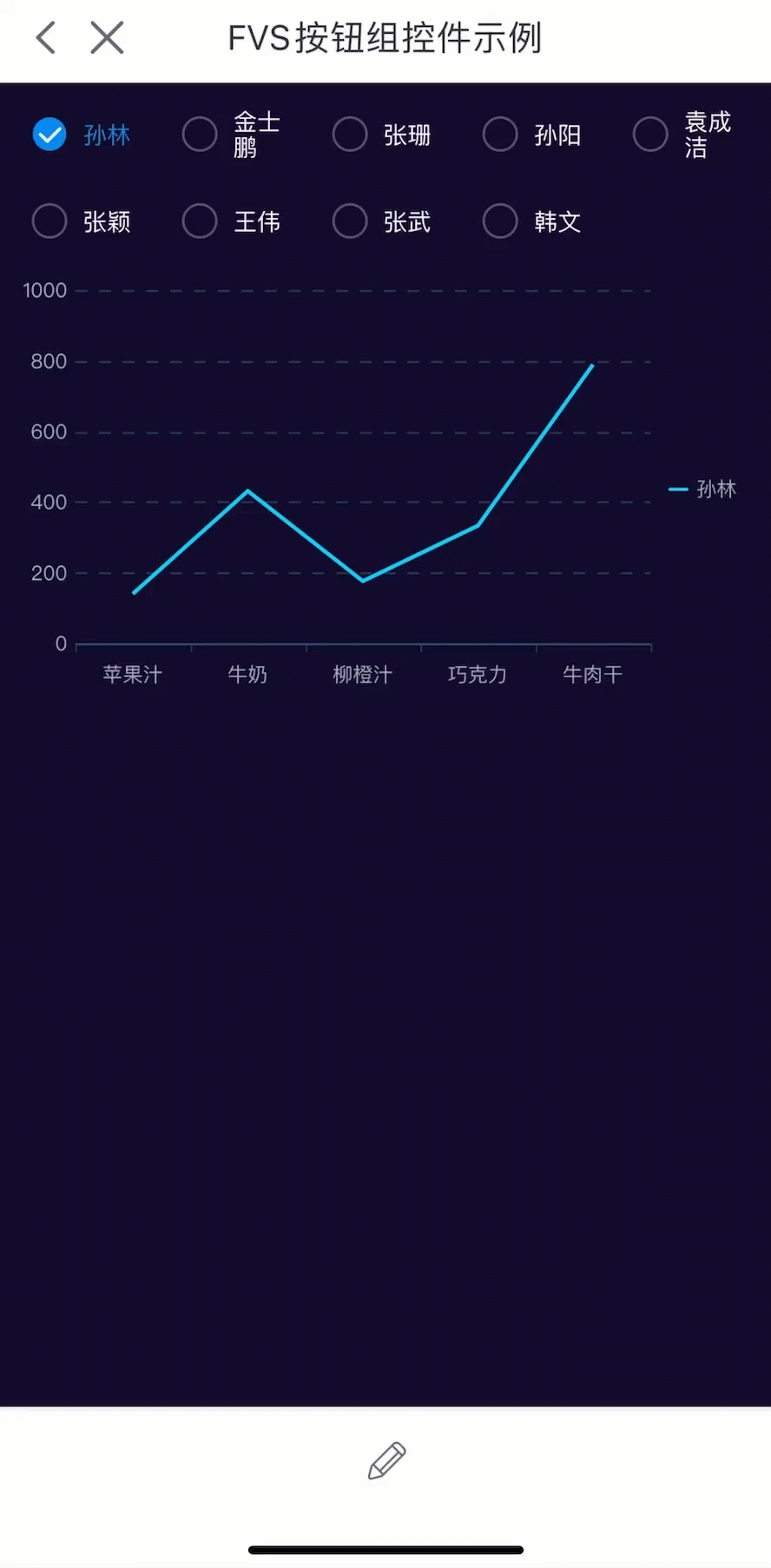
复选按钮组效果如下图所示:
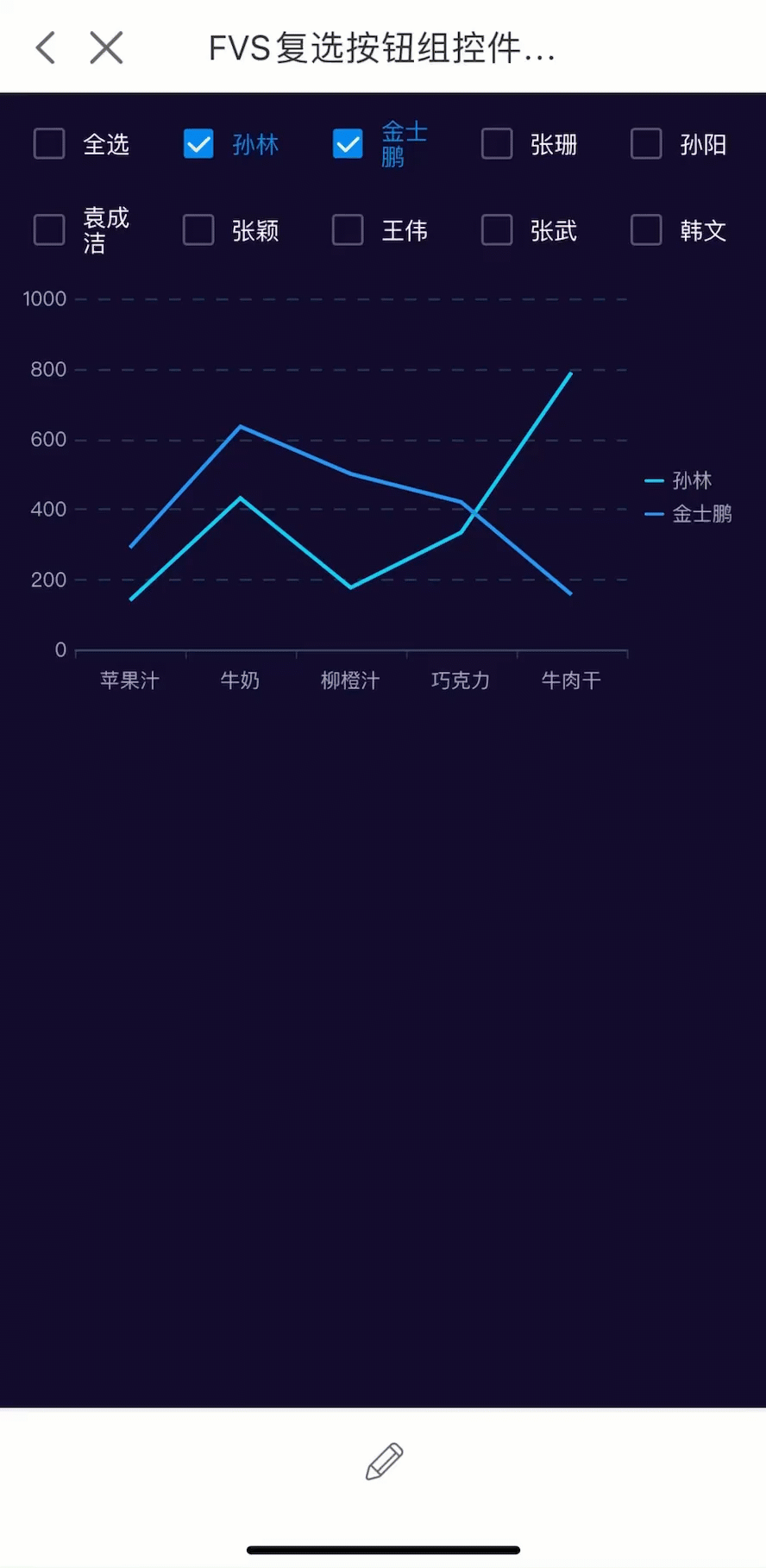
4. 模板下载编辑
点击下载模板:FVS按钮组控件示例.fvs